Această lecție este dedicată principiilor de creare a unui script AutoIt și a modului de rulare a acestuia. Se presupune că AutoIt v3 este complet instalat utilizând programul de instalare furnizat.
Mai întâi, deschideți directorul în care va fi localizat scriptul și selectați meniul contextual Creare -> AutoIt v3 Script.
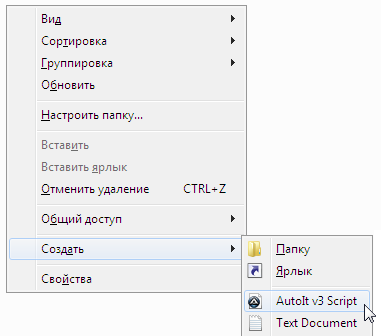
Un fișier nou va apărea în director, permițându-vă să îl redenumiți imediat. Schimbați "AutoIt v3 Script" la "helloworld". lăsând ".au3" în nume (dacă sunt afișate extensiile de fișier).
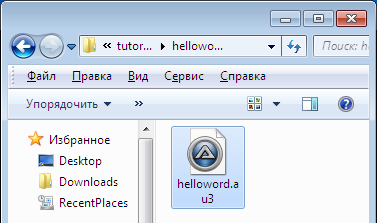
Scriptul este creat! Acum trebuie să o schimbați pentru a face ceva util. Selectați Edit Script din meniul contextual al fișierului helloworld.au3.
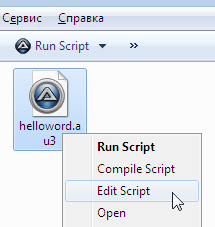
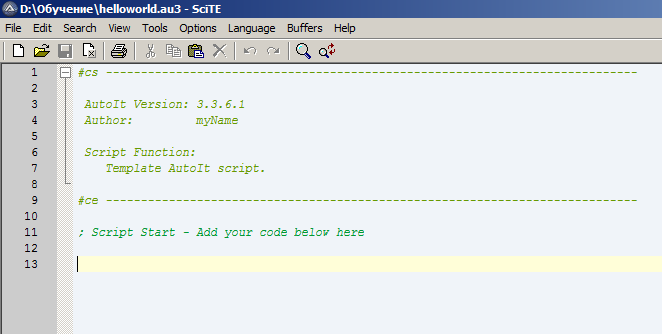
Mai întâi de toate, permiteți AutoIt să afișeze fereastra mesajului - aceasta se poate face cu funcția MsgBox.
Adăugați o linie la sfârșitul scriptului:

Acum, modificați valoarea parametrului de pavilion și examinați comportamentul modificat al funcției MsgBox. O valoare de 0 înseamnă că trebuie să afișați o fereastră simplă de mesaj cu butonul OK. O valoare de pavilion de 64 înseamnă că caseta de mesaje trebuie să fie afișată împreună cu pictograma de informații.
Modificați din nou scriptul, schimbând 0 la 64. Codul modificat va arăta astfel:
Rulați scriptul din nou și veți vedea:

Puteți experimenta diferite valori ale parametrului de pavilion. Este suficient să ne amintim că dacă se folosesc mai multe valori pentru acest parametru - este suficient să le adăugați pur și simplu.
Articole similare
Trimiteți-le prietenilor: